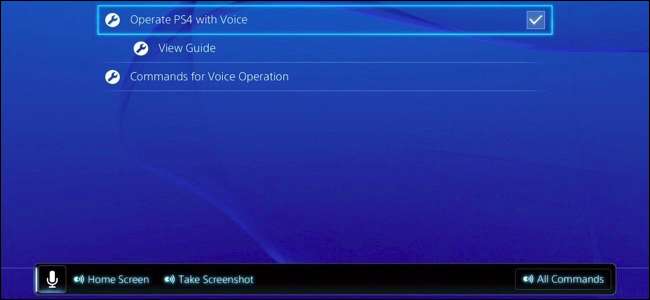
La PlayStation 4 de Sony tiene comandos de voz, al igual que la Xbox One . Simplemente no tienen tanta publicidad. Los comandos de voz de PS4 funcionan con un auricular estándar, por lo que no necesita ningún hardware especial, a diferencia de Xbox One, que requiere un Kinect para el control por voz.
La PlayStation 4 no ofrece tantos comandos como la Xbox One. Sin embargo, los comandos de voz se mejoraron un poco con la actualización de firmware de PlayStation 2.00, lanzada en octubre de 2014.
Cómo habilitar los comandos de voz
Puede emitir comandos de voz de dos formas:
- Con una cámara PlayStation : Si tiene el accesorio PlayStation Camera opcional para su PS4, puede hablar en voz alta y emitir comandos de voz a través del micrófono de la cámara.
- A través de un auricular : Puede conectar un auricular al conector de audio en el controlador de su PS4 y decir comandos de voz en el auricular. Los auriculares mono básicos incluidos con la PS4 funcionan bien para esto. Sin embargo, también puede utilizar otro auricular con micrófono, incluso un auricular Bluetooth inalámbrico. Siempre que puedas conectar un auricular con micrófono a tu PlayStation 4, no importa cómo lo hagas, estás listo para comenzar.
Antes de probar esto, también querrá asegurarse de que los comandos de voz estén habilitados en la PS4. Para hacerlo, dirígete a Configuración> Sistema> Configuración de operación por voz y asegúrate de que la opción "Operar PS4 con voz" esté habilitada.
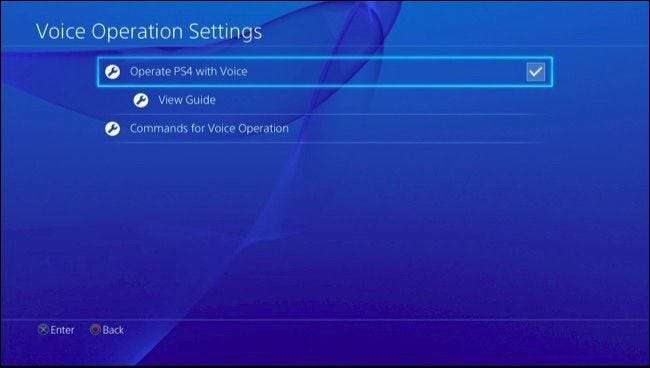
Cómo hacer que tu PS4 escuche los comandos
Para comenzar a emitir un comando de voz, diga "PlayStation" en voz alta. Después de aproximadamente un segundo, aparecerá un micrófono en su pantalla. Esta es su indicación de que puede comenzar a pronunciar el comando de voz. La PS4 escuchará durante diez segundos; si no dice nada dentro de ese tiempo, dejará de escuchar.
También puedes presionar el botón "L2" en tu controlador para que tu PS4 comience a escuchar los comandos de voz, pero esto solo funciona cuando estás en la pantalla de inicio.
Debe hacer una pausa por un segundo después de decir "PlayStation"; no puede simplemente decir "PlayStation [command]" sin pausar, o no escuchará su comando.
Si hay mucho ruido ambiental cerca de ti, es posible que la PS4 tenga problemas para escucharte. También es posible que deba hablar más despacio y enunciar con más claridad si el software no puede entenderlo. Los comandos de voz no funcionarán en absoluto mientras esté chateando por voz en línea en una fiesta.
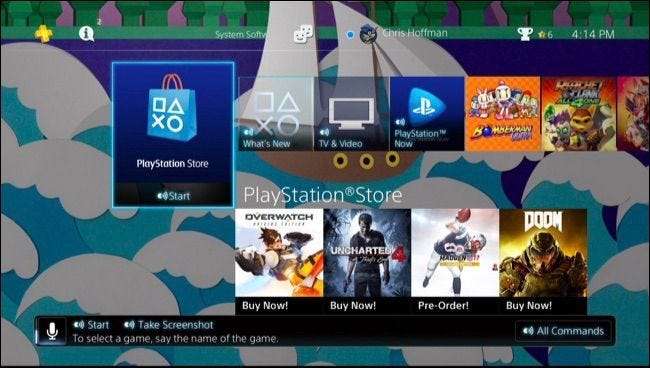
Los diferentes comandos que puede utilizar
Una vez que su PlayStation 4 esté escuchando los comandos, puede decir varios comandos desde cualquier lugar:
- Tomar captura de pantalla : Guarda una captura de pantalla.
- Iniciar videoclip : Comienza a grabar y guarda los próximos 15 minutos de juego. Si ha configurado su PS4 para grabar clips de juego más cortos, como clips de 10 minutos, en su lugar grabará un clip más corto.
- Guardar videoclip : Guarda los últimos 15 minutos de juego en un videoclip. Si ha configurado su PS4 para grabar clips de juego más cortos, en su lugar grabará un clip más corto.
- Iniciar transmisión : Comienza a transmitir tu juego.
- Detener transmisión : Deja de transmitir tu juego.
- Pantalla de inicio : Vuelve a la pantalla de inicio de la PS4.
- Todos los comandos : Muestra los comandos de voz disponibles en la pantalla actual.
- Menos comandos : Oculta la lista de comandos disponibles.
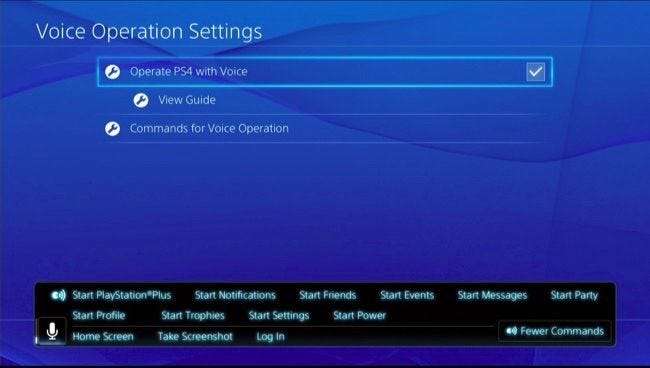
- Iniciar sesión : Vaya a la pantalla Cambiar usuario.
- Usuario # : Seleccione un usuario en la pantalla Cambiar usuario. Por ejemplo, "Usuario 1" seleccionará el primer usuario de la lista y "Usuario 2" seleccionará el segundo usuario de la lista.
- si : Acepte un mensaje de confirmación en la pantalla.
- Cancelar : Cancele cuando aparezca un mensaje de confirmación en la pantalla.
- atrás : Vuelve a la pantalla anterior.
- Volver al juego : Vuelve al juego activo actualmente al que estás jugando.
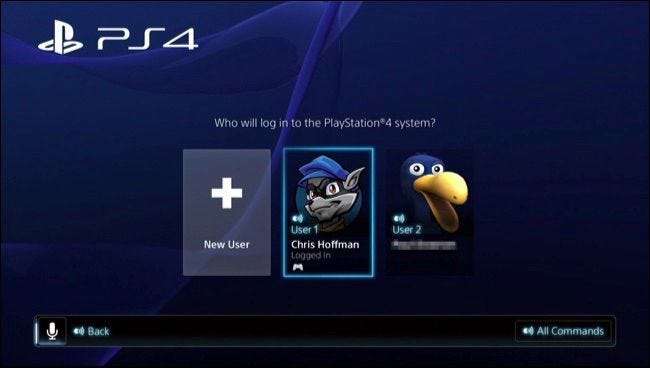
RELACIONADO: ¿Debería utilizar el "modo de reposo" en su PlayStation 4 o apagarlo?
- Iniciar PlayStation Store : Abre PlayStation Store.
- Iniciar notificaciones : Abre la pantalla de notificaciones.
- Iniciar amigos : Abre la pantalla Amigos.
- Iniciar mensajes : Abre la pantalla Mensajes.
- Iniciar fiesta : Abre la pantalla Fiesta.
- Perfil de inicio : Abre la pantalla de perfil.
- Iniciar trofeos : Abre la pantalla de trofeos.
- Configuración de inicio : Abre la pantalla de configuración.
- Inicio de energía : Abre la pantalla de encendido.
- Entrar en modo de descanso : Pon la PS4 en modo descanso . Esto solo funciona desde la pantalla del menú de energía.
- Apague la PS4 : Apaga la PS4. Esto solo funciona desde la pantalla del menú de energía.
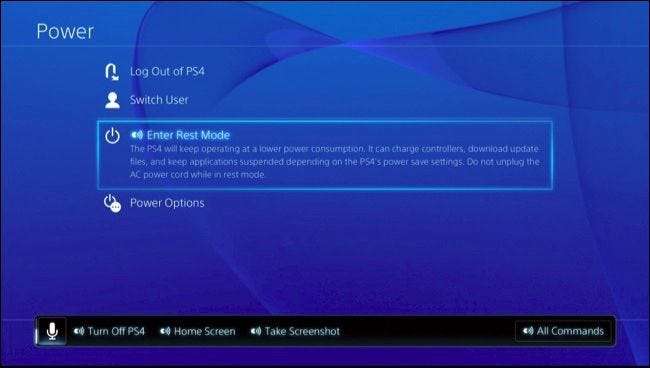
Los siguientes comandos de voz se deben pronunciar en la pantalla de inicio de la PS4:
- [Game Name] o [App Name] : Seleccione un juego o una aplicación con solo decir su nombre. Por ejemplo, puede decir "Amazon" para seleccionar la aplicación Amazon Instant Video. Esto solo funciona si el juego o la aplicación ya están instalados. Esto también funciona para aplicaciones integradas; por ejemplo, puede decir "Navegador de Internet" para seleccionar la aplicación del navegador de Internet.
- comienzo : Inicia el juego o la aplicación actualmente seleccionado.
- Qué hay de nuevo : Vaya a la sección Novedades.
- Biblioteca : Vaya a la sección Biblioteca.
- TV y Video : Vaya a la sección TV y video.
Por ejemplo, supongamos que actualmente está usando Amazon Instant Video y desea comenzar a usar la aplicación Netflix. Diría "PlayStation, pantalla de inicio, Netflix, Inicio, Sí" para hacer esto. Esta cadena de comandos haría que la PS4 comenzara a escuchar, lo llevara a la pantalla de inicio, seleccione la aplicación Netflix, le diga a la PS4 que la inicie y acepte cerrar la aplicación actual para hacerlo.
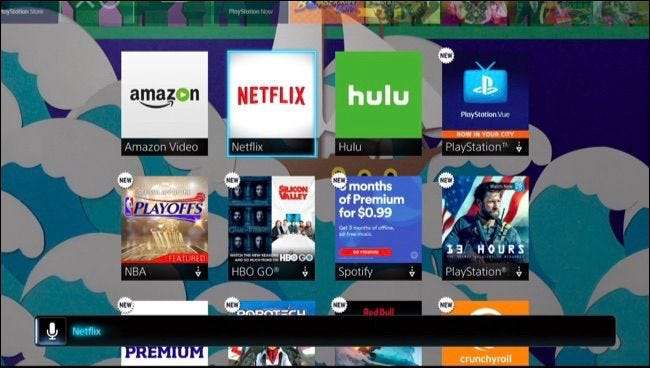
Desafortunadamente, no hay forma de encender una PlayStation desde el modo de reposo con su voz como el comando "Xbox, On" en una Xbox One. Tendrás que presionar el botón PlayStation en tu controlador o el botón de encendido en la consola. Pero los comandos de voz que tiene siguen siendo bastante útiles.







